文章詳情頁
升級顯卡驅動win10教程
瀏覽:100日期:2023-05-09 11:58:41
顯卡驅動對于電腦的正常使用是非常重要的,如果出現問題輕則卡頓重則黑屏,那么win10怎么升級顯卡驅動呢,其實對于不同的驅動有不一樣的升級方法。
怎么升級顯卡驅動win10:一、核顯
1、核顯驅動一般會在跟著系統一起更新。
2、所以我們只要先打開“設置”
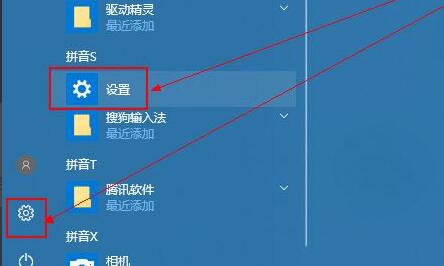
3、接著打開“更新和安全”設置。
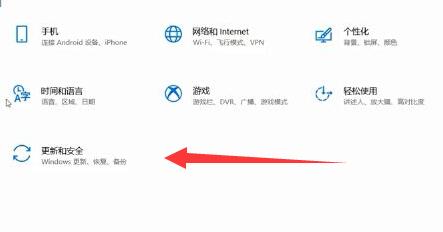
4、然后在windows更新下“檢查更新”就可以了。
(如果沒有那就是不需要更新)
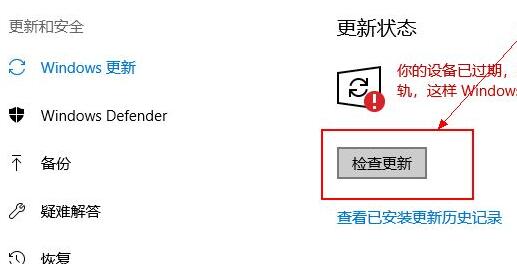
二、獨顯
1、如果是獨顯,那么建議使用官方驅動。
2、n卡可以使用GeForce experience更新。【詳細教程】
3、amd的顯卡可以在amd官網下載對應的驅動。【詳細教程】
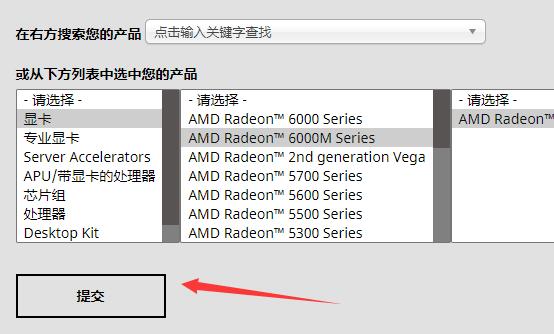
以上就是升級顯卡驅動win10教程的全部內容,望能這篇升級顯卡驅動win10教程可以幫助您解決問題,能夠解決大家的實際問題是好吧啦網一直努力的方向和目標。
上一條:win11升級顯卡驅動教程下一條:電腦初始化操作win10教程
相關文章:
1. Win11 USB接口不能用怎么辦? Win11電腦USB接口沒反應的解決辦法2. 收到Win11推送了嗎?微軟要對Win11首個正式版強制升級了!3. 統信UOS怎么增加刪除字體? UOS系統添加移除字體的技巧4. mac文本怎么添加快捷短語? mac電腦添加快捷文本短語的技巧5. Ubuntu 20.04.2 發布,包括中國版的優麒麟6. 請盡快升級: Ubuntu 18.04 LTS 和 Linux Mint 19.x 發行版將于 4 月停止支持7. 樹莓派64位系統安裝libjasper-dev顯示無法定位軟件包問題8. 微軟規劃提升 Win10 / Win11圖形和音頻驅動質量9. 關于linux(ubuntu 18.04) 中idea操作數據庫失敗的問題10. 蘋果macOS Ventura 13.3 首個 Public Beta 測試版本發布
排行榜

 網公網安備
網公網安備